Endre standard nettleser eller e-postapp på iPhone, iPad eller iPod touch
Med iOS 14 og iPadOS 14 og nyere versjoner kan du endre hvilken app som åpnes når du trykker på en nettstedskobling eller en e-postadresse så lenge appen støtter det.
Før du begynner
Kontroller at du har iOS 14 eller iPadOS 14 eller nyere, samt at du har installert den aktuelle appen på enheten din.
Forsikre deg om at nettleserappen eller e-postappen støtter denne funksjonen. Hvis du ikke er sikker, kan du kontakte apputvikleren.
Slik endrer du standardappen for nettleser eller e-post
Gå til Innstillinger og rull ned til du finner nettleseren eller e-postappen.
Trykk på appen, og trykk deretter på Standard nettleserapp eller Standard e‑postapp.
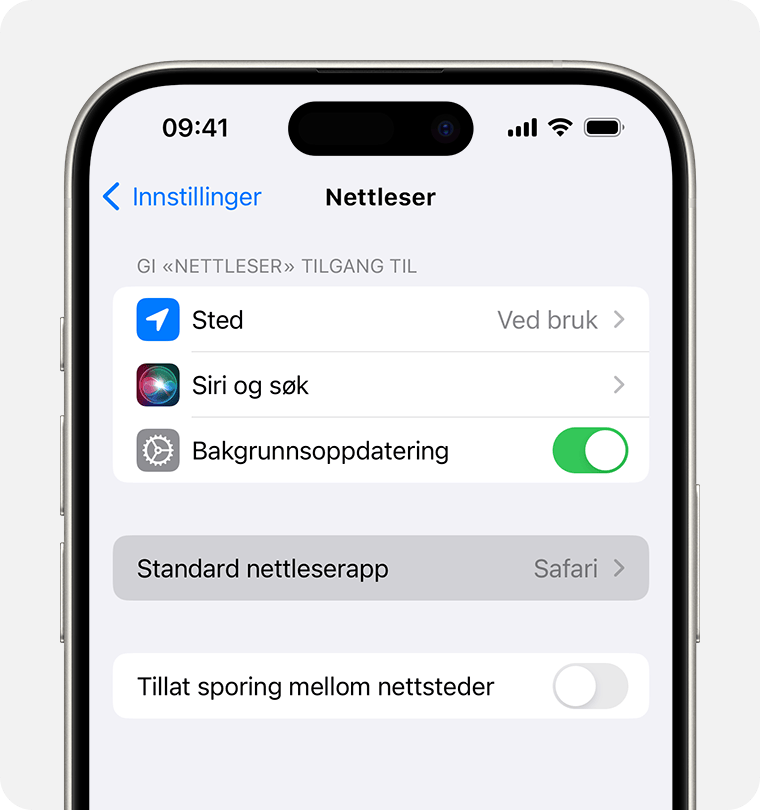
Velg nettleseren eller e-postappen du vil angi som standard. En hake vises for å bekrefte at appen er angitt som standard.
Hvis du ikke ser muligheten til å angi en nettleser eller e-postapp som standard, er det ikke sikkert at utvikleren støtter det. Kontakt apputvikleren for å finne ut mer.
Hvis du sletter den standard nettleserappen, vil enheten angi Safari som standardnettleser.
I land eller regioner i EU på iOS 17.4 eller nyere: Hvis du vil endre innstillingen etter at du har valgt en standardnettleser fra nettleser-valgskjermen, følger du trinnene for å endre standardnettleseren.
Hvis du sletter standard-e-postappen, angis Mail-appen som standard. Hvis du sletter Mail-appen, angis en av de andre e-postappene som standard. Hvis du vil bruke Mail-appen igjen, må du installere den på nytt på enheten.
